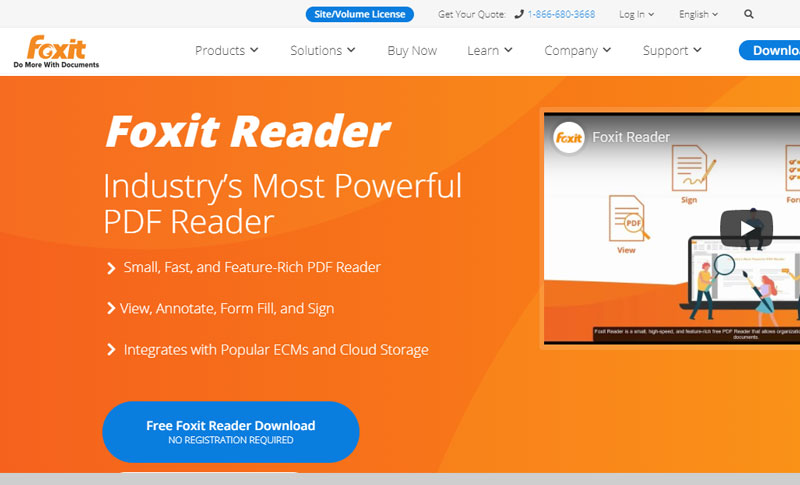Foxit Reader adalah salah satu software pengolah dan pembaca PDF yang banyak orang gunakan karena fitur-fiturnya yang bagus dan tampilan antarmukanya yang bersih dan ringan.
Software ini digadang-gadang adalah saingan berati dari adobe reader pdf yang mana sudah lebih dulu terjun dalam dunia pengelola pdf.
Bahkan kalau dilihat dari segi fitur dan tampilan, foxit reader memiliki banyak keunggulan serta tampilan yang lebih user friendly.
Dengan software ini, Anda bisa mengedit file PDF, tak terkecuali menggabungkan beberapa PDF menjadi satu file.
Cara menggabungkan file PDF dengan Foxit Reader ini sangat mudah, berikut ini adalah langkah-langkah yang harus kalian lakukan.
Cara Menggabungkan File PDF dengan Foxit Reader
Foxit Reader memiliki sebuah fitur canggih namanya adalah Merge PDF. Fitur ini berguna untuk menggabungkan beberapa PDF menjadi satu bagian tanpa perlu menggunakan aplikasi tambahan.
- Pertama-tama buka aplikasi Foxit Reader di Windows Anda, kemudian pilih menu ‘File’, tekan ‘Create’, dan pilih ‘From Multiple Files’.
- Tunggu sebentar hingga muncul tampilan jendela baru.
- Centang opsi ‘Merge Multiple Files into a Single PDF’.
- Setelah itu tinggal Anda tambahkan file PDF yang lain. Dengan begitu Anda sudah masuk ke tahap menggabungkan beberapa file PDF menjadi satu.
- Supaya lebih rapi, urutkan file PDF sesuai dengan rencana Anda. Kalian juga bisa menghapus file PDF yang tidak perlu.
- Jika sudah selesai, tinggal klik ‘Convert’ dan pilih lokasi penyimpanan file tersebut disimpan.
Saat proses convert, akan memakan waktu. Lama atau tidaknya tergantung seberapa besar file yang anda simpan.
Foxit Reader atau yang sekarang disebut sebagai PhantomPDF, tersedia untuk Windows versi 7, 8 dan 10.
Sebenarnya, ada banyak keuntungan menggunakan aplikasi Foxit Reader diantaranya:
- Foxit Reader adalah aplikasi pembaca PDF terbaik dan powerful. Kualitasnya tak kalah dengan Adobe Acrobat Reader yang banyak kita kenal selama ini
- Tampilannya sangat elegan dan memiliki banyak fitur yang memudahkan editing
- Langsung terintegrasi dengan MS Word
- Susunan tulisan di MS Word yang diubah menjadi PDF terjaga kerapiannya
- Mudah digunakan
- Hasilnya seperti asli dengan dokumen mentah sebelum diconvert menjadi PDF
Selain mengetahui cara menggabungkan file PDF dengan Foxit Reader melalui fiturnya yang bernama Merge PDF tersebut, ternyata masih banyak fitur-fitur aplikasi ini.
Fitur 1: PDF Reader
Anda mampu membaca suatu file lebih cepat dan mudah dengan bantuan bilah pita serta tampilannya yang elegan jadi nyaman di mata.
Dan bagi pada pengguna tunanetra juga tetap bisa membaca layar dengan baik lewat bantuan JAWS (Job Access With Speech).
Jadi Anda bisa membaca dengan mendengarkan atau degan Braille.
Futur 2: Collaborate and Share
Memudahkan Anda berkolaborasi dengan pengguna lain lalu mengedit PDF bersama-sama.
Serta aplikasinya terintegrasi dengan layanan penyimpanan terkemuka seperti: Google Drive, SharePoint, DropBox dan lain-lain.
Fitur 3: Melindungi File PDF dan Tanda Tangan
Kalian bisa memperluas hak layanan manajemen dokumen Microsoft ke file PDF. PDF juga bisa diberi tanda tangan dengan tulisan tangan sendiri atau eSignature.
Dengan begini hak cipta PDF bisa cukup terlindungi dari orang-orang di luar sana yang suka melakukan copyright.
Fitur 4: Connected PDF
Adalah teknologi yang mendukung layanan berbasis cloud untuk file PDF. Intinya, kalian bisa terhubung dengan para pengguna di luar sana mengenai siapa saja yang pernah membuka PDF Anda dan memberikan pengguna lain informasi apa saja yang berubah dari dokumen PDF tersebut.
Jadi bisa dibilang aplikasi ini sangat canggih dan powerfull. Meskipun aplikasi berbayar, tapi hal itu sebanding dengan kualitasnya.
Saat membuka pertama kali, kalian bisa mencoba trial-nya dulu untuk merasakan semua fiturnya tersebut secara gratis.
Setelah mencoba dan tertarik, kalian bisa daftar lalu mulai berlangganan.
Para pegawai kantor, para mahasiswa, pasti akan sangat terbantu dengan aplikasi ini.
Kamu juga bisa menggabungkan pdf menggunakan pdf binder.
Dan itulah cara menggabungkan file PDF dengan Foxit Reader serta fitur-fiturnya yang tak kalah memukau.